Nakoniec spoločnosť Microsoft začala zavádzať aktualizáciu systému Windows 10 z októbra 2010 pre záujemcov.To znamená, že aktualizácia funkcií systému Windows 10 verzie 20H2 je k dispozícii pre výberZobraziť v službe Windows Updatevoliteľné"Stiahnite si a nainštalujte„Prepojení ľudia.與之前的2019年11月更新不同,Windows 10版本20H2是一個典型的功能更新,其大小更大且花費更多時間。
Celkovo bude inštalácia aktualizácie funkcií systému Windows 10 verzie 20H2 menej bolestivá, no len málo správ budeInštalácia aktualizácie funkcií systému Windows 10, verzia 20H2Zlyhalo – 0x60244022.
對於其他一些版本,下載開始安裝的Windows 10版本20H2 x64的功能更新停止在58%,然後重新啟動以再次下載並從未完成安裝。
V tomto článku sme diskutovali o chybách a problémoch, ktoré bránia zariadeniam v inštalácii systému Windows 10 verzie 20H2, a o tom, ako ich opraviť.
Existuje niekoľko dôvodov, prečo môže inštalácia aktualizácie systému Windows 10 2020 zlyhať, môžu to byť ovládače a hardvér, poškodená vyrovnávacia pamäť aktualizácie systému Windows alebo poškodené systémové súbory atď.V tomto článku máme rôzne riešenia vhodné na riešenie rôznych problémov s inštaláciou aktualizácie Windows 10.pred štartom:
-
- Skontrolujte, či máte stabilné internetové pripojenie, aby ste mohli sťahovať súbory aktualizácie systému Windows zo serverov spoločnosti Microsoft.
- Dočasné vypnutie bezpečnostného softvéru (antivírus) sa tiež odpojí od VPN (ak je nakonfigurované)
- Odpojte externé zariadenia, ako sú externé HDD, SD karty, tlačiarne, skenery atď.
- Skúste nainštalovať aktualizáciu systému Windows v stave „čistého spustenia“, pomôže vám, ak problém spôsobuje konflikt spúšťacej služby.
- Najdôležitejšie je skontrolovať dátum a časNastavenia regiónu a jazyka sú správne.
Obsah
Spustite nástroj na riešenie problémov so službou Windows Update
Windows 10 má vstavaný nástroj na riešenie problémov s aktualizáciami, ktorý prehľadá váš počítač a opraví všetky zistené chyby.Ak chcete spustiť poradcu pri riešení problémov so službou Windows Update a nechať systém Windows, aby za vás problém vyriešil, postupujte podľa nižšie uvedených krokov.
- Stlačením klávesovej skratky Windows + I otvorte aplikáciu Nastavenia,
- Kliknite na položku Aktualizácia a zabezpečenie a potom na riešenie problémov,
- Vpravo vyhľadajte službu Windows Update a kliknite na položku Spustiť poradcu pri riešení problémov,
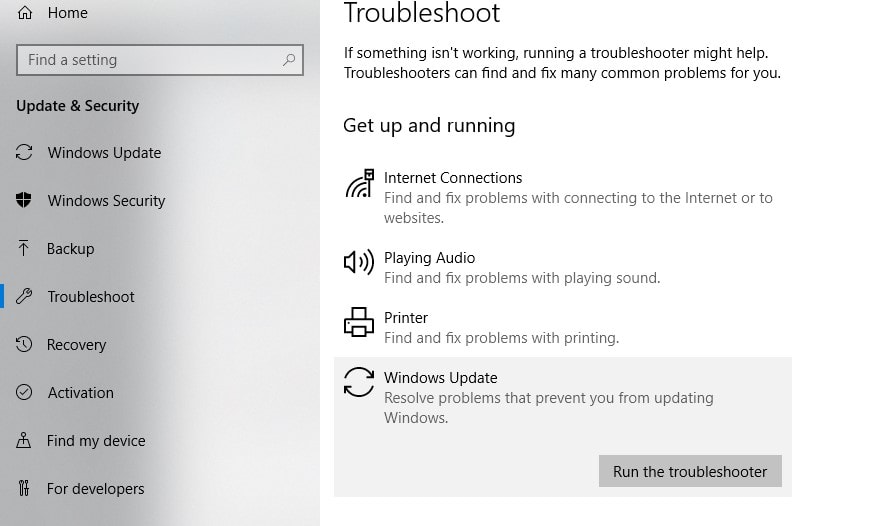
- Tým sa začnú diagnostikovať problémy súvisiace s aktualizáciami systému Windows,
- Okrem toho nástroj na riešenie problémov tiež kontroluje, či služba Windows Update nie je poškodená alebo nie je spustená.Alebo je služba Windows Update poškodená alebo nefunguje.
- Po dokončení procesu riešenia problémov reštartujte počítač
- Teraz znova otvorte službu Windows Update a skontrolujte aktualizácie.Skontrolujte, či už nie sú problémy s inštaláciou aktualizácií systému Windows.Potrebujete ešte pomoc?Aplikujte ďalšie riešenie.
Obnovte súčasti aktualizácie systému Windows
Priečinok Windows Update (C:WindowsSoftwareDistribution) je miesto, kde systém Windows ukladá nové aktualizácie po ich stiahnutí.Ak sa z nejakého dôvodu poškodí akýkoľvek súbor v priečinku distribúcie softvéru, môže sa stať, že sťahovanie a inštalácia aktualizácie sa kedykoľvek zasekne alebo sa Windows Update nepodarí nainštalovať s inými chybovými kódmi.Vymazanie priečinka, v ktorom sú uložené všetky aktualizačné súbory, prinúti službu Windows Update znova stiahnuť a opraviť takmer každý problém s aktualizáciou okna.
- 使用services.mscOtvorte konzolu služieb Windows,
- Prejdite nadol a nájdite službu Windows Update,
- Kliknite pravým tlačidlom myši na službu Windows Update a vyberte "Stop",
- Vykonajte rovnaký proces pre službu BITs.
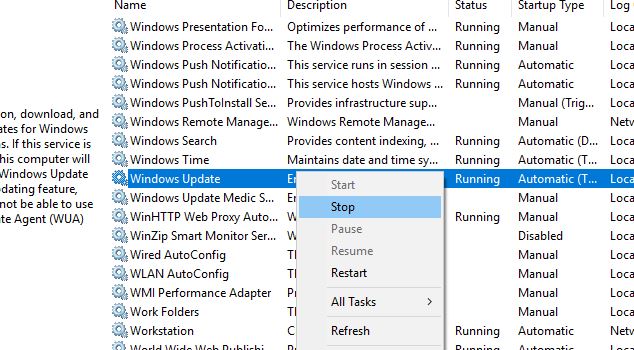
- Teraz použite klávesovú skratku Windows + E na otvorenie Prieskumníka Windows,
- Prejdite semC: Distribúcia softvéru Windows na stiahnutie priečinok.
- Odstráňte všetky súbory a priečinky v priečinku sťahovania (neodstraňujte priečinok)
- Ak to chcete urobiť, stlačením klávesovej skratky Ctrl + A vyberte všetko a potom stlačte kláves Delete.
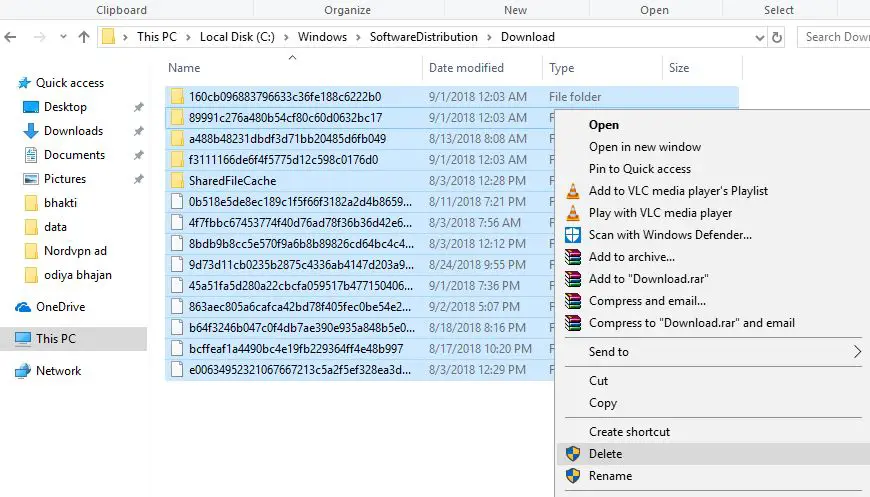 Potom reštartujte služby, ktoré ste predtým zastavili (BIT, Windows Update).Teraz reštartujte Windows a skontrolujte aktualizácie v nastaveniach -> Aktualizácia a zabezpečenie -> Windows Update a skontrolujte aktualizácie.
Potom reštartujte služby, ktoré ste predtým zastavili (BIT, Windows Update).Teraz reštartujte Windows a skontrolujte aktualizácie v nastaveniach -> Aktualizácia a zabezpečenie -> Windows Update a skontrolujte aktualizácie.
Spustite pomocné programy DISM a SFC
Niekedy môžu poškodené systémové súbory spôsobiť, že sa aktualizácie systému Windows 10 zaseknú pri sťahovaní.Spustite Kontrola systémových súborov, program, ktorý skenuje a opravuje poškodené systémové súbory v systéme Windows 10.
- Otvorte príkazový riadok ako správca,
- Tu v okne príkazového riadka zadajtesfc /scannowA stlačte Enter.
- Ak sa nájde nejaký nástroj SFC, použije správny súbor zVyrovnávacia pamäť %WinDir%System32dllAutomaticky sa obnoví v špeciálnom priečinku na.
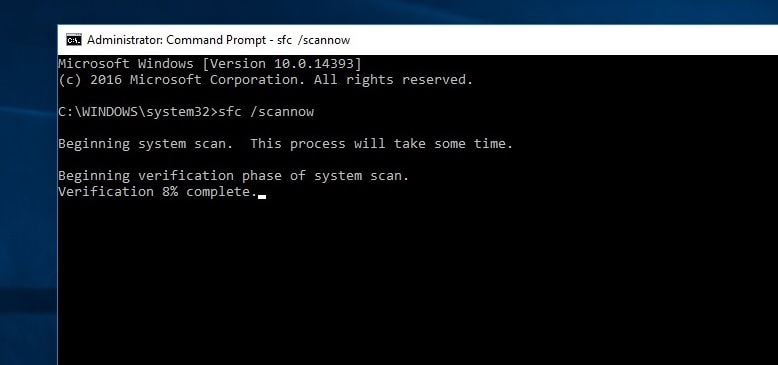
Počkajte, kým sa proces skenovania nedokončí na 100 %, potom kliknite na okno „Po reštarte“ a skontrolujte aktualizácie.Ak "SFC Utility Scan Results" zistí, že súbor je poškodený, ale nedá sa opraviť, prosím spustiť nástroj DISM, Nechajte nástroj SFC robiť svoju prácu.
Aktualizujte ovládač zariadenia
Tiež sa uistite, že sú všetky nainštalovanéOvládače zariadení boli aktualizované,A je kompatibilný s aktuálnymi verziami systému Windows.Najmä ovládače displeja, sieťové adaptéry a ovládače zvuku.Môžete ich skontrolovať a aktualizovať v Správcovi zariadení.Spustite optimalizátor systému tretej strany, ako je Ccleaner, aby ste vyčistili nevyžiadanú poštu, vyrovnávaciu pamäť, systémové chyby, súbory s výpisom pamäte atď. a opravili chýbajúce chyby v registri.
Zmeňte adresu DNS
Toto riešenie použite, ak sa Windows Update nepodarí nainštalovať s inými chybami alebo chybou „Nepodarilo sa nám pripojiť k aktualizačnej službe“.
- Stlačte Windows + R, zadajtencpal.cpl, A kliknite na tlačidlo OK,
- Tým sa otvorí okno sieťového pripojenia,
- Kliknite pravým tlačidlom myši na aktívny sieťový adaptér a vyberte Vlastnosti,
- Potom dvakrát kliknite na Internet Protocol Version 4 (TCP/IPv4), aby ste získali jeho vlastnosti,
- Tu zmeňte DSN adresu na hlavnú 8.8.8.8.a alternatívny server DNS 8.8.4.4.
- Pri ukončení skontrolujte nastavenia overenia a kliknite na tlačidlo OK
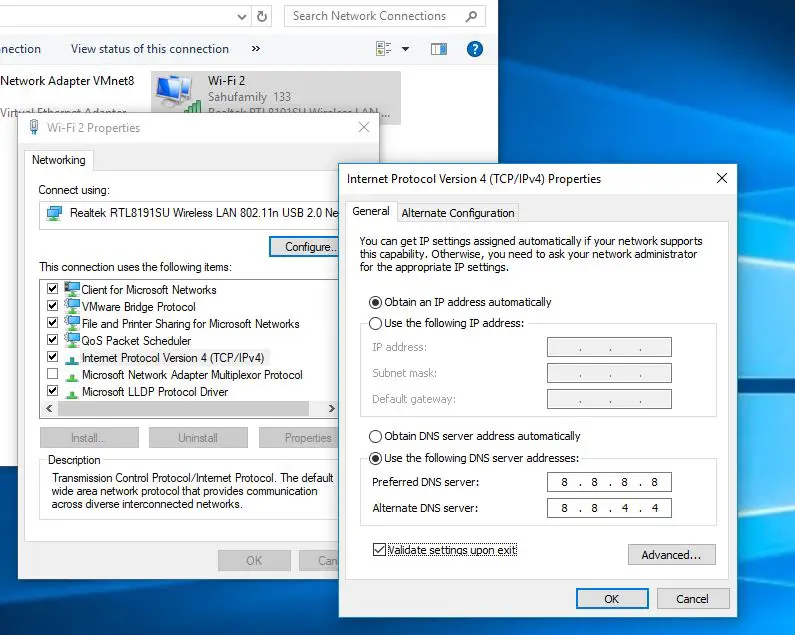
Prípadne môžete použiť oficiálny nástroj Windows 10 Media Creation Tool na inováciu aktualizácie z októbra 2020 bez akýchkoľvek chýb.Ako stiahnuť Windows 10 priamo zo serverov Microsoft, ak vykonávate čistú inštaláciu tu 20H2 ISO.

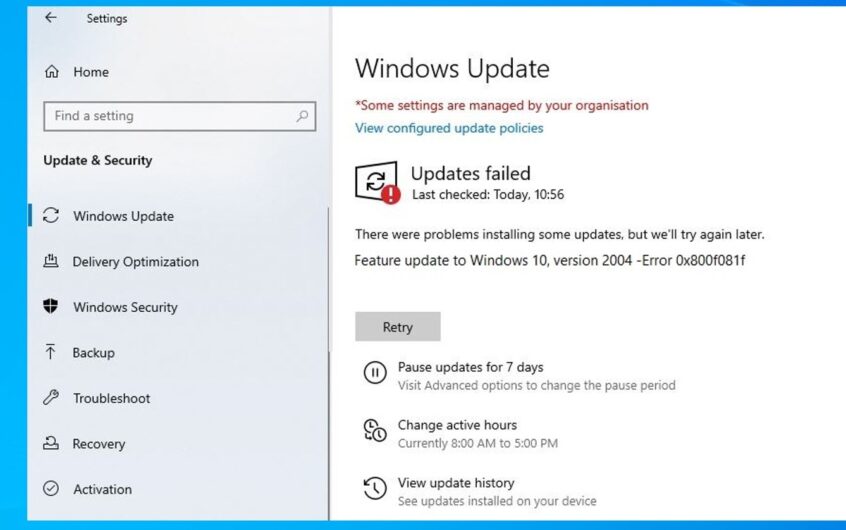
![[Opravené] Microsoft Store nemôže sťahovať aplikácie a hry](https://oktechmasters.org/wp-content/uploads/2022/03/30606-Fix-Cant-Download-from-Microsoft-Store.jpg)
![[Opravené] Microsoft Store nemôže sťahovať a inštalovať aplikácie](https://oktechmasters.org/wp-content/uploads/2022/03/30555-Fix-Microsoft-Store-Not-Installing-Apps.jpg)

